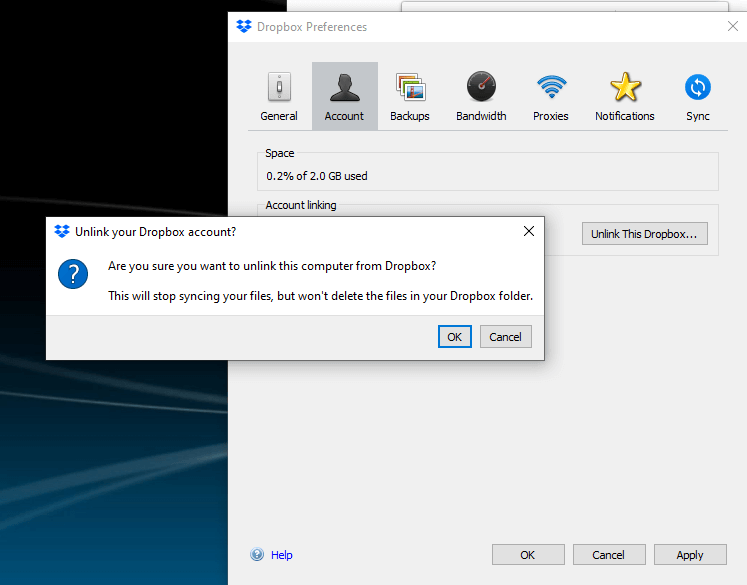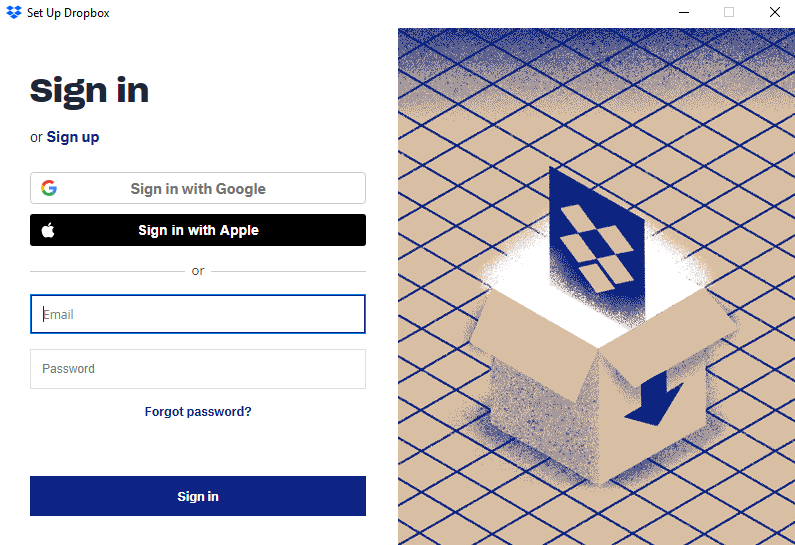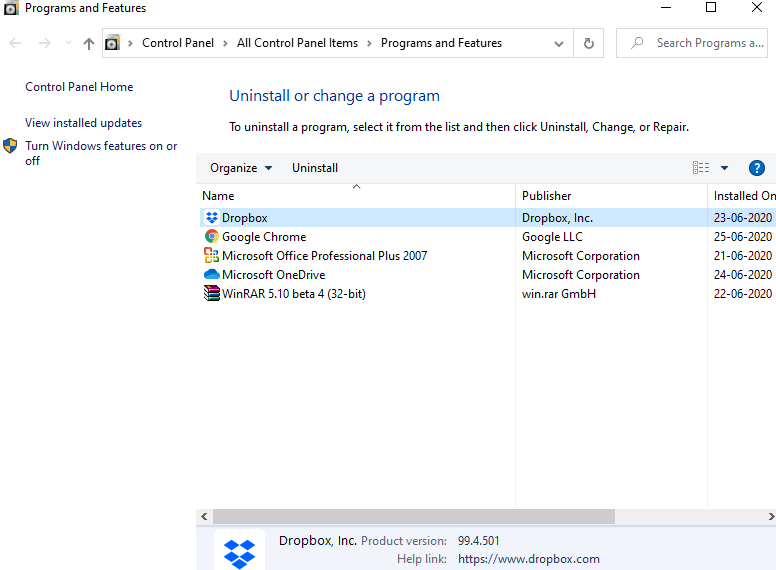Εάν είστε λάτρης των πλατφορμών αποθήκευσης cloud (για τις οποίες είμαστε τόσο σίγουροι ότι είστε), πιθανότατα χρησιμοποιείτε το Dropbox ή πρέπει τουλάχιστον να το έχετε ακούσει. Τώρα, αποθηκεύετε πολλά αρχεία και φακέλους, είτε online είτε εκτός σύνδεσης. Έρχεται μια στιγμή που γεμίζετε μέχρι το χείλος και πρέπει να αφήσετε μερικά αρχεία για να δημιουργήσετε χώρο αποθήκευσης. Εκεί ακριβώς μπαίνει στο παιχνίδι αυτό το υπέροχο χαρακτηριστικό του Dropbox που ονομάζεται Smart Sync. Τι γίνεται όμως αν μια ωραία μέρα διαπιστώσετε ότι ο έξυπνος συγχρονισμός του dropbox δεν λειτουργεί;
Τι είναι το Dropbox Smart Sync και γιατί πρέπει να με νοιάζει αν δεν λειτουργεί;
Με τη λειτουργία Dropbox Smart Sync, μπορείτε να αποθηκεύσετε τα αρχεία σας online καθώς και στον σκληρό σας δίσκο. Το καλύτερο μέρος είναι ότι ο αποθηκευτικός σας χώρος διατηρείται, αυτά τα αρχεία εξακολουθούν να βρίσκονται στο cloud στο διαδίκτυο και μπορείτε να αποκτήσετε πρόσβαση σε αυτά με την Εξερεύνηση αρχείων των Windows. Εδώ είναι η συμφωνία! Το Dropbox Smart Sync είναι μια δυνατότητα διαθέσιμη για πελάτες που έχουν εγγραφεί για συν, επαγγελματικά, τυπικά ή προηγμένα προγράμματα. Έτσι, εάν έχετε πληρώσει για αυτό και αν δεν λειτουργεί, είναι λογικό ότι θα πρέπει να εξετάσετε το θέμα και σας έχουμε λύσει.
Τρόποι επίλυσης προβλημάτων έξυπνου συγχρονισμού Dropbox
Θα συνιστούσαμε ιδιαίτερα να δοκιμάσετε αυτά τα βήματα με τη σειρά που αναφέρονται παρακάτω –
Βήμα No 1: Whitelist Dropbox στο λογισμικό ασφαλείας ή προστασίας από ιούς
Στο σημερινό σενάριο, το ισχυρό λογισμικό προστασίας από ιούς είναι απαραίτητο για τον υπολογιστή σας με Windows 10. Δεν σας προστατεύει μόνο από ιούς, αλλά ακόμη και από ransomware, κακόβουλο λογισμικό και πολλά άλλα διαφορετικά είδη απειλών. Ωστόσο, μπορεί να χρειαστεί να κάνετε μια μικρή προσαρμογή εάν διαπιστώσετε ότι ο έξυπνος συγχρονισμός του Dropbox δεν λειτουργεί. Θα πρέπει να το βάλετε στη λίστα επιτρεπόμενων. Ας υποθέσουμε ότι χρησιμοποιείτε το Windows Defender ως κύριο εργαλείο προστασίας από ιούς, το μόνο που έχετε να κάνετε είναι –
- Πατήστε το πλήκτρο Windows + I για να ανοίξετε τις Ρυθμίσεις
- Πληκτρολογήστε Firewall στην περιοχή αναζήτησης
- Από το αναπτυσσόμενο μενού, επιλέξτε Να επιτρέπεται μια εφαρμογή ή δυνατότητα μέσω του Τείχους προστασίας των Windows
- Τώρα, στο παράθυρο που ανοίγει στη συνέχεια, κάντε κλικ στο κουμπί Να επιτρέπεται μια άλλη εφαρμογή που θα βρείτε στο κάτω μέρος της οθόνης
- Πατήστε την προσθήκη άλλης εφαρμογής
- Κάντε κλικ στην Αναζήτηση που θα ανοίξει την εξερεύνηση αρχείων
- Κατευθυνθείτε προς τη γραμμή αναζήτησης και πληκτρολογήστε C:\Program Files (x86)\Dropbox και πατήστε enter
- Κάντε διπλό κλικ στο Dropbox.exe για να το ανοίξετε
- Θα δείτε τώρα ότι το Dropbox έχει προστεθεί στο παράθυρο διαλόγου Προσθήκη εφαρμογής . Πατήστε το κουμπί Προσθήκη
- Τώρα θα βλέπετε το Dropbox στις Επιτρεπόμενες εφαρμογές και λειτουργίες
- Κάντε κλικ στο πλαίσιο ελέγχου δίπλα στο Dropbox και επίσης κάντε κλικ στα πλαίσια ελέγχου Ιδιωτικό και Δημόσιο που θα βρείτε στην ίδια σειρά με το Dropbox
- Κάντε κλικ στο OK
Βήμα Νο 2: Κλείστε και ανοίξτε ξανά την εφαρμογή Dropbox
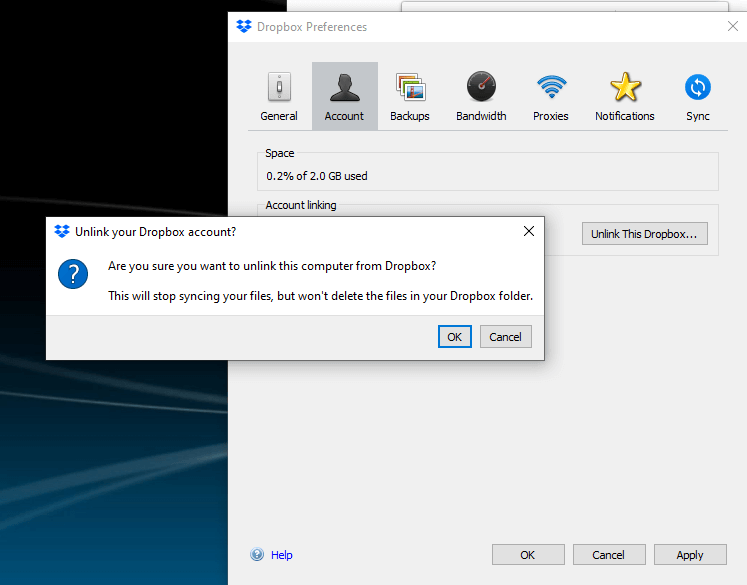
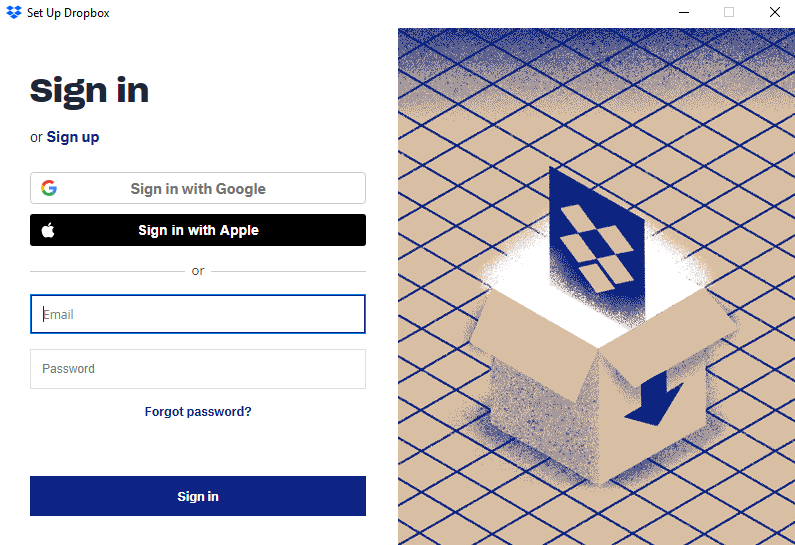
Για να επιλύσετε το πρόβλημα που δεν λειτουργεί ο έξυπνος συγχρονισμός του Dropbox, αποσυνδεθείτε από τον λογαριασμό σας στο Dropbox και συνδεθείτε ξανά. Τα βήματα για αυτό αναφέρονται παρακάτω –
- Κάντε κλικ στο εικονίδιο Dropbox στην περιοχή ειδοποιήσεων
- Πάνω δεξιά κάντε κλικ στο εικονίδιο του προφίλ σας
- Στη συνέχεια κάντε κλικ στις Προτιμήσεις
- Τώρα κάντε κλικ στην καρτέλα Λογαριασμός
- Κάντε κλικ στο Αποσύνδεση αυτού του Dropbox
- Και κάντε κλικ στο ΟΚ
- Τώρα, συνδεθείτε ξανά στο Dropbox
Βήμα Νο 3: Γρήγορη επανεκκίνηση
Αφού δοκιμάσετε το βήμα 1 και το βήμα 2, ενδέχεται να απαιτείται γρήγορη επανεκκίνηση για να εμφανιστούν οι παραπάνω αλλαγές. Επομένως, πατήστε το πλήκτρο Windows, κάντε κλικ στο κουμπί λειτουργίας και, στη συνέχεια, κάντε κλικ στην επανεκκίνηση. Είναι τόσο απλό.
Βήμα 4: Επανεγκαταστήστε το Dropbox με δικαιώματα διαχειριστή
Για να επιλύσετε το Dropbox Smart Sync που δεν λειτουργεί και πολλά άλλα ζητήματα, ίσως χρειαστεί να εγκαταστήσετε ξανά το Dropbox με δικαιώματα διαχειριστή.
- Εάν έχετε ήδη εγκαταστήσει το Dropbox, απεγκαταστήστε το. Για αυτό, μπορείτε να χρησιμοποιήσετε τον πίνακα ελέγχου ή να χρησιμοποιήσετε τα παρακάτω βήματα –
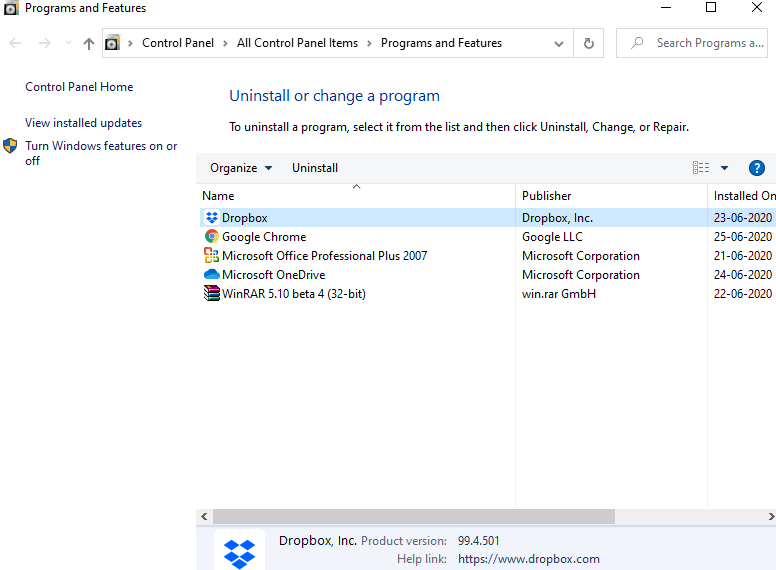
- Πατήστε το πλήκτρο Windows + R για να εμφανιστεί το παράθυρο Εκτέλεση
- Πληκτρολογήστε appwiz.cpl στο πλαίσιο διαλόγου Εκτέλεση και πατήστε enter
- Εντοπίστε το Dropbox, κάντε δεξί κλικ πάνω του και πατήστε το κουμπί απεγκατάστασης
- Μόλις απεγκατασταθεί, επανεκκινήστε τον υπολογιστή σας
Αυτό το βήμα είναι να διασφαλίσετε ότι κανένα από τα υπολείμματα του παλιού Dropbox δεν υπάρχει στον επιτραπέζιο ή φορητό υπολογιστή σας –
- Πατήστε το πλήκτρο Windows + E για να ανοίξετε την Εξερεύνηση αρχείων
- Στη γραμμή διευθύνσεων, πληκτρολογήστε %LOCALAPPDATA% και πατήστε enter
- Διαγράψτε το φάκελο Dropbox
- Τώρα μεταβείτε στο %APPDATA%, %PROGRAMFILES(X86)% και %PROGRAMFILES% και διαγράψτε τους φακέλους Dropbox και από αυτούς τους καταλόγους
- Κατεβάστε ξανά την εφαρμογή και ανοίξτε το πρόγραμμα εγκατάστασης. Θυμηθείτε να μην κάνετε δεξί κλικ στο Εκτέλεση ως διαχειριστής
- Ακολουθήστε τις οδηγίες σύμφωνα με τον οδηγό εγκατάστασης. Δύο πράγματα θα μπορούσαν να συμβούν.
- Θα σας ζητηθεί ο κωδικός πρόσβασης διαχειριστή και το όνομα χρήστη που μπορείτε να λάβετε από τον διαχειριστή σας. Πάρτε το και συνδεθείτε
- Εάν δεν σας ζητηθεί ο κωδικός πρόσβασης ή το όνομα χρήστη, είστε ο διαχειριστής.
- Ολοκληρώστε την εγκατάσταση και συνδεθείτε
Βήμα No 5: Θυμηθείτε να ενημερώσετε τον υπολογιστή σας με Windows 10 και να αποκτήσετε όλες τις πιο πρόσφατες ενημερώσεις κώδικα
Έχουμε ήδη καλύψει έναν λεπτομερή και περιεκτικό οδηγό για το πώς μπορείτε να ελέγξετε τα Windows 10 για επιτραπέζιο ή φορητό υπολογιστή για τις πιο πρόσφατες ενημερώσεις και ενημερώσεις κώδικα ασφαλείας. Βεβαιωθείτε ότι έχετε περάσει από το ιστολόγιο και ενημερώστε τον υπολογιστή σας με Windows 10. Εάν εργάζεστε σε Windows 7, ίσως θελήσετε να εξετάσετε το ενδεχόμενο αναβάθμισής τους σε Windows 10. Δείτε πώς μπορείτε να αναβαθμίσετε τα Windows 7 σε Windows 10 δωρεάν .
Κατάφεραν οι παραπάνω λύσεις για εσάς
Εάν το έκαναν, πείτε μας ένα μπράβο στην παρακάτω ενότητα σχολίων και σε περίπτωση που κολλήσετε σε κάποιο σημείο, το μόνο που χρειάζεστε είναι να μας στείλετε ένα σχόλιο και θα το κάνουμε. Για περισσότερο τέτοιο περιεχόμενο αντιμετώπισης προβλημάτων σε όλες τις εφαρμογές και λειτουργίες που σχετίζονται με την καθημερινή τεχνολογία, συνεχίστε να διαβάζετε το ιστολόγιο Systweak. Μπορείτε επίσης να μας ενημερωθείτε στο Facebook και στο YouTube .